يعد تحرير الصور أمرًا بالغ الأهمية نظرًا لأن معظم الصور تتطلب نوعًا من التغيير قبل نشرها على الملأ. PicMonkey هو محرر صور شهير عبر الإنترنت لأنه يجمع بين الراحة والجودة. PicMonkey يوفر جميع الميزات التي تحتاجها للاستمتاع أثناء تعديل الصور لمشاركتها مع الأشخاص. يتضمن العديد من وظائف التحرير ، مما يجعله مثاليًا للمصورين المبتدئين وكذلك لمحرري الصور الطموحين. لذلك ، دعونا نرى ما هذا محرر صور على الإنترنت لهذا العرض.
جدول المحتويات
ما هو PicMonkey Photo Editor؟
PicMonkey هو تطبيق رائع لتحرير الصور بالإضافة إلى تطبيق لتصميم الرسوم لتخصيص الصور والرسومات باستخدام مجموعة متنوعة من أدوات التحرير. PicMonkey هو محرر صور رائع يسمح لك بمشاركة عملك مع العالم. إنها أداة رائعة تسمح بالتعبير المرئي ، لا سيما عندما يكون من المفترض مشاركة هذا التعبير.
تتوفر إدارة الأصول ومجموعات العلامة التجارية والعديد من إمكانات التعاون مع PicMonkey. من ناحية أخرى ، فإن محرر الصور الممتاز الخاص به يسرق العرض بميزات رائعة لتحسين صورك. يمكّنك من تحسين صورك كخبير دون الحاجة إلى المعرفة والقدرات التي تحتاجها أدوات تحرير الصور الأخرى.
الميزات الرئيسية ل PicMonkey
تحسين جودة جميع الصور الخاصة بك! توفر أدوات تحرير الصور عبر الإنترنت PicMonkey مجموعة واسعة من إمكانيات التحرير ، بدءًا من المرشحات الأساسية إلى إمكانات أكثر قوة. تم تجهيز أداة تحرير الصور هذه بعدد من الإمكانات الفريدة والمذهلة التي تميزها عن المنافسة. فيما يلي عدد قليل منهم ، مرتبة أبجديًا.
أداة وظيفية للغاية
قد يستمتع المستهلكون بإنشاء الصور باستخدام أدوات تحرير الصور الوظيفية هذه. يسهّل التصميم المباشر والواجهة سهلة الاستخدام على المبتدئين الالتقاط. تم تصميم هذه الإمكانات للعمل بشكل جيد على الهواتف الذكية بحيث يمكن للمستخدمين التعديل أثناء التنقل. لا مزيد من الحبس في المكتب.
قوالب من صنع فنان
PicMonkey هو محرر صور رائع يسرق العرض بقدراته المذهلة لتحسين صورك. يحتوي على الكثير من اللافتات الرائعة من صنع فنان ، والإعلانات ، والشعارات ، والبطاقات البريدية ، بالإضافة إلى قوالب منشورات الوسائط الاجتماعية. يمكنك أيضًا البدء بقطعة قماش فارغة. يمكنك أيضًا تضمين عناصر مثل الأعمال الفنية المخصصة والنصوص والصور المخزنة والأفلام. مكتباتهم رائعة.
بناء في التخزين
تحظى وحدة التخزين المدمجة بالبرنامج ، والتي يطلق عليها اسم "Hub" ، بشعبية كبيرة بين المستخدمين. يتم حفظ جميع رسومات PicMonkey والرسومات والصور الفوتوغرافية هنا ، لذلك لن تفقد مسار تقدم التصميم الخاص بك ويمكنك العودة بسهولة إلى المراجعات الخاصة بك. يمكن الوصول إلى Hub أيضًا على تطبيق الهاتف الذكي PicMonkey وعلى الكمبيوتر الشخصي. دون الحاجة إلى التبديل بين الأجهزة ، يمكنك مشاركة مشاريع سطح المكتب بسرعة على هاتفك المحمول أو هاتفك الذكي.
تطبيق الموبايل
PicMonkey لديه نسخة محمولة لأنظمة تشغيل Android و iPhone. كلا التطبيقين متطابقان تقريبًا مع نظرائهم عبر الإنترنت من حيث الوظائف. ستتلقى العديد من المخططات الإضافية لقصص Facebook و Instagram ، بالإضافة إلى Snapchat إذا حصلت على إصدار الهاتف المحمول. شيء واحد يجب ملاحظته حول الهاتف الذكي هو أنه ، على عكس الإصدار عبر الإنترنت ، فهو مجاني تمامًا.
سهولة الاستعمال
إذا لم تكن مصمم رسومات متمرسًا ، فستحتاج إلى أبسط برنامج ممكن. يجب أن تجرب محرر الصور PicMonkey. تأتي هذه الأداة بواجهة سهلة الاستخدام سهلة الاستخدام. بعد التسجيل ، يمكنك البدء في التصميم. ابدأ بقراءة المدونة التي تتضمن تعليمات قيمة. أنها تغطي تحرير الصور الأساسية وكذلك الخبراء.
خطط PicMonkey والتسعير
على الرغم من أن PicMonkey يجلب ميزات للاستخدام المجاني ، إلا أنه مجاني بالاسم فقط. إذا كنت ترغب في استخدام جميع ميزات PicMonkey ، فيجب عليك شراء خطة. علاوة على ذلك ، في حالة الإصدار المجاني ، لا يمكنك تحرير الصورة وتصديرها. بعد ذلك ، حدد PicMonkey تكلفة منخفضة للغاية مع مراعاة راحة العملاء. PicMonkey يأتي مع 3 خطط متعددة ؛ خطة أساسية و Pro و Business. يوضح الرسم البياني أدناه المبلغ الذي يتعين عليك إنفاقه شهريًا وسنوياً لأي من هذه الخطط الثلاثة.
| اسم خطة | التكلفة الشهرية | التكلفة السنوية |
| الخطة الأساسية | $7.99 | $72.00 |
| برو خطة | $12.99 | $120.00 |
| خطة عمل | $23.00 | $228.00 |
يوفر PicMonkey إصدارًا تجريبيًا مجانيًا لمدة سبعة أيام يمنحك الوصول إلى غالبية الميزات المتوفرة في إصدار Pro. ومع ذلك ، لا تأتي هذه الخطط مع ضمان قياسي لاسترداد الأموال ، على الرغم من أنك قد تطلب الإرجاع خلال أول 14 يومًا. كل خطة لديها خيار الإنهاء في أي لحظة.
كيفية تحرير صورة في PicMonkey؟
لبدء تحرير صورة بتنسيق PicMonkey، عليك شراء خطة. على الرغم من أنه يمكنك تحرير الصور في PicMonkey دون شراء خطة ، لا يمكنك حفظ الملف على مساحة تخزين جهازك. تقدم PicMonkey أيضًا نسخة تجريبية مجانية لمدة 7 أيام قبل شراء أي خطة تقدمها. لذا ، ألقِ نظرة الآن على كيفية تحرير صورة في PicMonkey.
الخطوة 01: قم بتسجيل الدخول والوصول
انتقل إلى أي متصفح على جهازك ثم انتقل إلى موقع PicMonkey Photo Editor الرسمي. ثم قم بالتسجيل للحصول على حساب في هذه الأداة ؛ يمكنك استخدام حسابك على Google أو Facebook للتسجيل على الفور. بعد الانتهاء من عملية التسجيل ، قم بتسجيل الدخول إلى حسابك ؛ سوف يمنحك الوصول إلى وظيفة تحرير الصور.
الخطوة 02: استيراد الصورة
بعد الوصول إلى الأداة أو الوظيفة ، يجب عليك الآن استيراد الصورة التي تريد تحريرها. لاستيراد الصورة ، انقر فوق تحرير صورة جديدة الخيار ثم اختر صورتك المستهدفة ثم انقر فوق ساعات العمل.
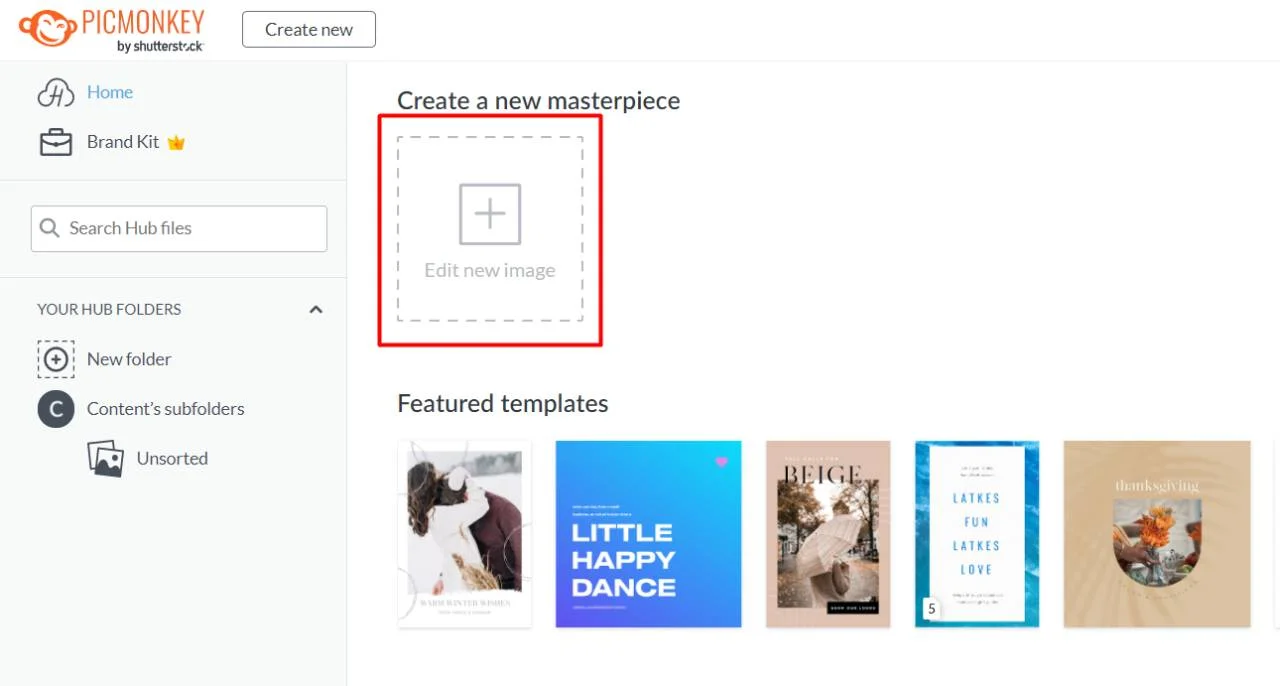
بعد فتح الصورة على أداة PicMonkey ، ستجد العديد من خيارات التحرير. الآن ، حان الوقت لتحرير صورتك.
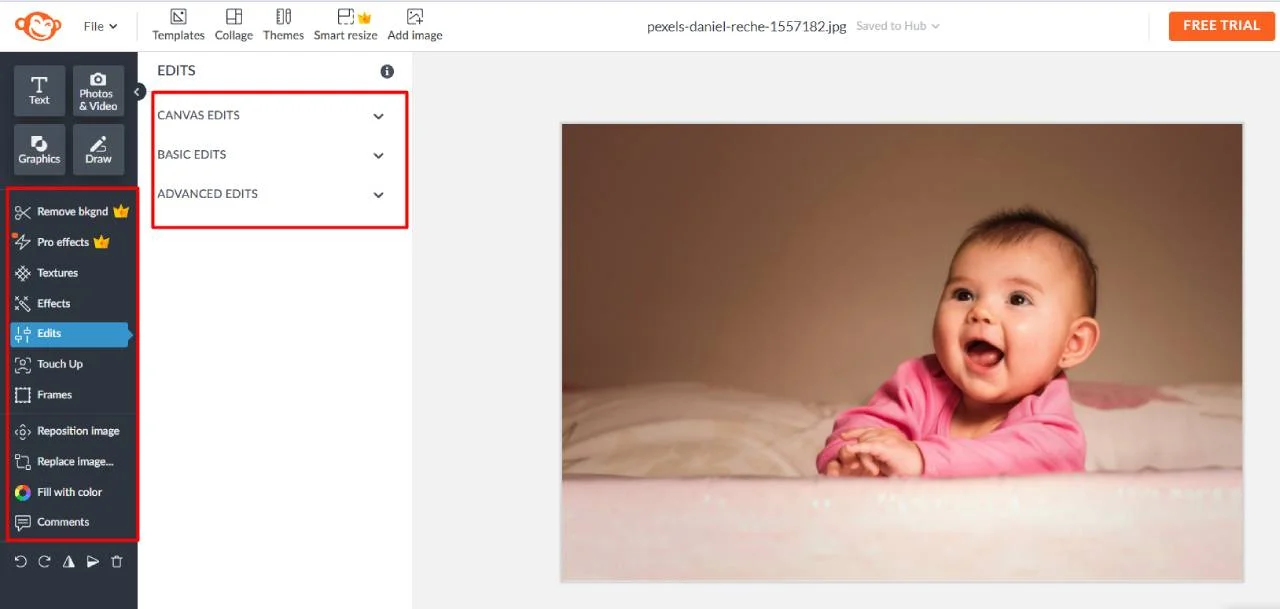
الخطوة 03: تطبيق خيارات التحرير
يأتي PicMonkey مع مجموعة من وظائف التحرير القادرة على إضفاء مظهر جديد تمامًا على صورتك. يمكنك ضبط درجة لون الصورة وإضافة الإطارات والنصوص والملصقات وتطبيق التأثير وغير ذلك الكثير باستخدام أداة تحرير الصور المذهلة هذه.
التعديلات هي واحدة من أكثر الميزات المدهشة لهذه الأداة. تتيح لك أداة تحرير الصور PicMonkey إجراء بعض التعديلات الأساسية والمتقدمة مثل اللون والتعرض ودرجة الحرارة وغير ذلك الكثير.
تأثير هي ميزة أخرى مذهلة لأي نوع من محرر الصور الأساسي. يأتي محرر الصور PicMonkey مع مجموعة من التأثيرات المذهلة. كل هذه التأثيرات ممتازة من حيث الجودة ، وستضيف جودة حصرية للصورة.
اللمس هي ميزة متقدمة لأداة تحرير الصور عبر الإنترنت. يوجد الكثير من وظائف التحرير ضمن هذا الخيار. تعمل كل هذه الوظائف على تحرير منطقة معينة من الصورة مثل الوجه والعين والفم وكذلك الباقي.
FRAMES يضيف مظهرًا أكثر أناقة للصورة ، ويجعل الصور أكثر روعة. ومع ذلك ، فإن أداة تحرير الصور هذه تأتي مع خيار إطار محدود للاختيار من بينها. الإطار ليس ممتازًا من حيث الجودة ؛ إنه مجرد خيار ، وليس للوظائف العالية.
أخيرًا ، يمكنك أيضًا إضافة نص إلى الصورة. بصرف النظر عن الخطوط والتصميمات وخيارات اللون والشكل والتخطيط ، يمكنك أيضًا تطبيق تأثيرات نصية مجانية. هذا غريب. ال "نص"تم أداء الأداة بشكل فعال وحصلت على ردود فعل إيجابية.
بعد تطبيق الوظائف المطلوبة والحصول على النتيجة المتوقعة ، يمكنك الآن تصدير الصورة. لكن هناك شيء واحد ذكرناه بالفعل وهو أنه لا يمكنك حفظ ملفك المحرر دون شراء أي خطة.
كيفية عمل اطارات للصور باستخدام PicMonkey؟
Photo Collage هو نوع من الصور يسمح لك بحفظ الكثير من ذكرياتك معًا. عادةً ما تسمى الصورة المكونة من العديد من الصور صورة مجمعة. من المحتمل أننا جميعًا على دراية بـ Photo Collage. PicMonkey لا يعمل فقط كمحرر للصور ، بل يعمل كصانع لتجميع الصور. دعونا نرى كيفية عمل صورة مجمعة باستخدام PicMonkey.
الخطوة 01: انتقل إلى أداة صانع الكولاج
افتح أي متصفح ويب على جهازك وانتقل إلى picmonkey.com/home. هنا ستجد خيارًا اسمه إنشاء جديد. هنا في هذا القسم ، ستجد خيارًا باسم كلية. يجب عليك النقر فوق هذا الخيار لعمل صورة مجمعة.
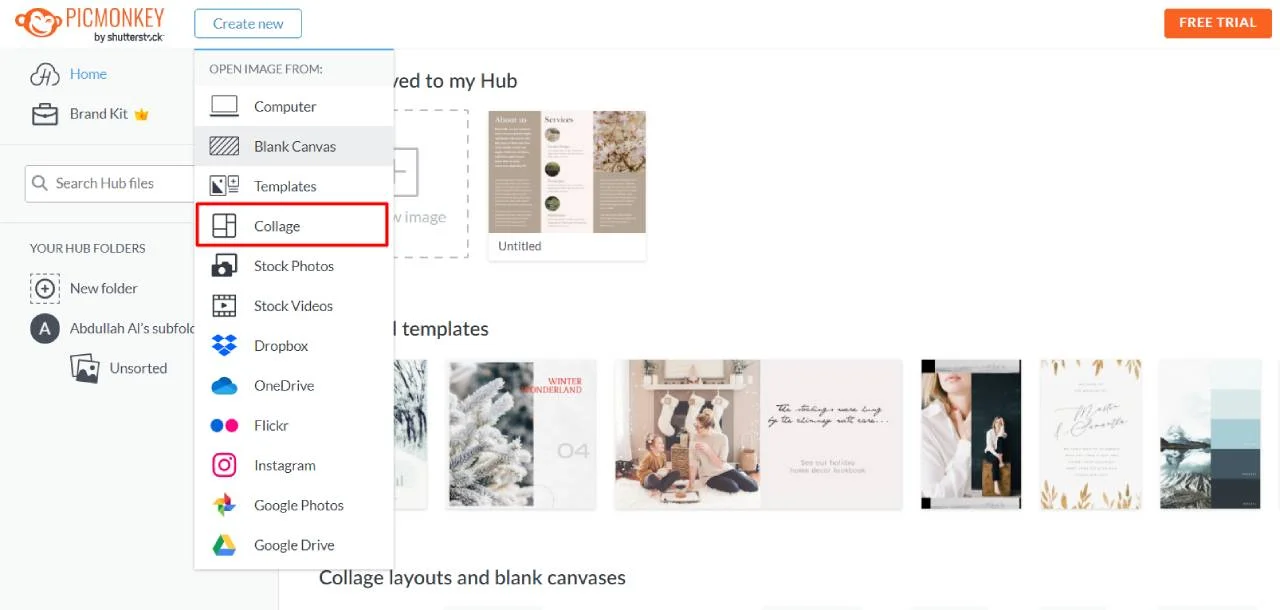
الخطوة 02: اختر الحجم والتخطيط
بعد النقر فوق الصورة المجمعة ، سيتم الآن فتح نافذة جديدة حيث يتعين عليك اختيار حجم الصورة المجمعة. فيما يلي العديد من خيارات الحجم المعدة مسبقًا والمتاحة للمنشورات الاجتماعية الوسيطة. لذلك ، وفقًا للغرض ، حدد حجم الصورة المجمعة الخاصة بك.
بعد تحديد الحجم ، سيتم فتح نافذة جديدة حيث يمكنك تحديد تصميم التخطيط. هنا في هذا البرنامج التعليمي ، استخدمت حجم غلاف Facebook Group ، وأخذت تصميم تخطيط به 6 شبكات.
الخطوة 03: استيراد الصور
بعد تحديد حجم الكلية وتصميم تخطيطها ، تحتاج الآن إلى استيراد الصور التي تريد استخدامها لإنشاء صورة مجمعة. لاستيراد الصور ، انقر فوق إضافة صورة ثم حدد الحاسوب. حدد الآن صورك المستهدفة ثم انقر فوق فتح.
الخطوة 04: وضع الصورة
من السهل جدًا وضع الصور على الشبكة. يمكنك استخدام طريقة السحب والإفلات لملء الشبكة بالصور. يتيح لك أيضًا ضبط الصورة عن طريق التكبير أو التصغير. يمكنك أيضًا تطبيق تعديلات أساسية وإضافة إطارات وتطبيق تأثير على الصور.
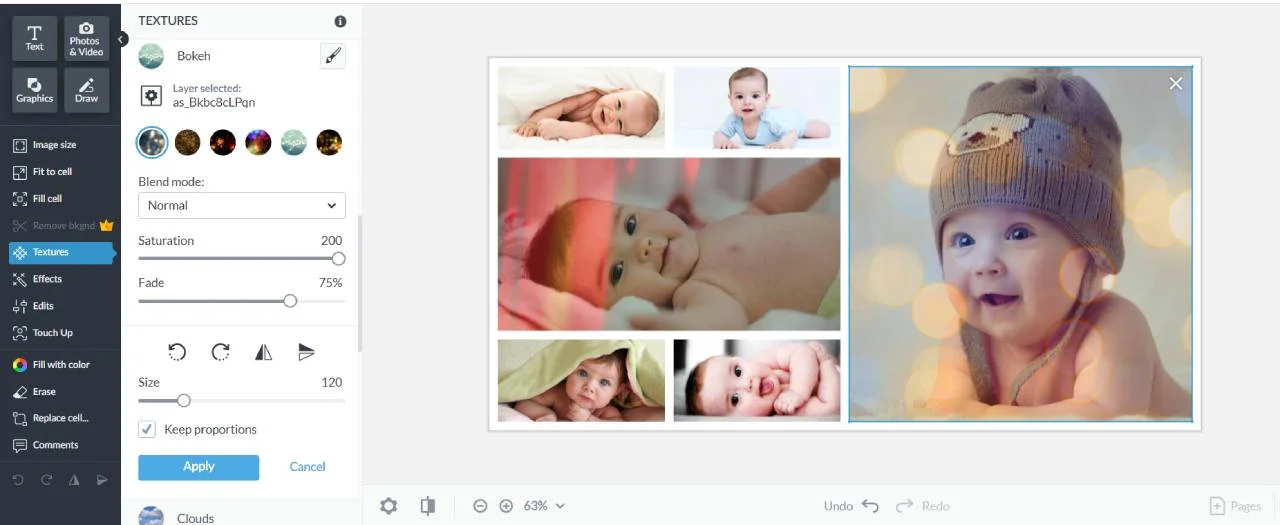
إيجابيات وسلبيات
الايجابيات
- أداة تحرير صور ممتازة ومدهشة
- يأتي مع الكثير من وظائف التحرير
- يحتوي على الكثير من القوالب المتميزة المعدة مسبقًا
- تتميز الأداة بواجهة سهلة الاستخدام
- هذه الأداة مثالية لتصميم الرسومات خفيف الوزن
سلبيات
- PicMonkey لديه خيار محدود لإطار الصورة
- الإصدار المجاني لا يسمح لك بتصدير الملف
الأسئلة الشائعة
كلمة أخيرة
إذا كنت بحاجة إلى أداة قوية وسهلة الاستخدام لجعل صورتك أكثر روعة بالإضافة إلى منشورات الوسائط الاجتماعية ، يمكنك تجربة PicMonkey. يحتوي PicMonkey على مجموعة واسعة من خيارات التحرير ، لذا يمكنك عمليا القيام بكل ما تريد بأي صور. قد تساعدك أدوات تصميم الرسوم في PicMonkey في إنشاء ملصق لموقع الويب أو حتى صورة غلاف على Facebook سيحبها أصدقاؤك.